реклама
Ако не архивирате данните си, трябва да започнете точно сега. с ужасни истории за загуба на данни колкото и да са често срещани, начинът на живот без архивиране просто не си заслужава риска. Не чакайте, докато изгубите цяла докторска теза или достойни за промоция презентации за работа - започнете да архивирате днес.
Има много начини за архивиране на компютъра и няколко инструмента за архивиране на данни Това може да направи процеса толкова лесен, колкото щракването върху един бутон. Каквото работи за вас. В края на деня няма значение как правите резервни копия, стига да сте сте правене на архивиране.
В тази статия ще разгледаме как да архивирате компютъра си с помощта на три най-популярни услуги за съхранение в облак Dropbox vs. Google Drive vs. OneDrive: Кое съхранение в облак е най-доброто за вас?Променихте ли начина, по който мислите за облачното съхранение? Популярните опции на Dropbox, Google Drive и OneDrive са се присъединили и от други. Ние ви помагаме да отговорите коя услуга за съхранение в облак трябва да използвате. Прочетете още .
Забележка: Първоначално бяхме включили CrashPlan в тази група, която беше надеждно платено решение за архивиране на вашите данни в облака. На 22 август 2017 г. CrashPlan обяви, че ще преустанови услугите си за домашни потребители до 22 октомври 2018 г. Докато CrashPlan заяви, че ще уважава съществуващите абонаменти след тази дата, препоръчваме да изберете алтернативна услуга за архивиране на вашите частни архиви. По-долу са няколко варианта.
Кои файлове трябва да архивирате?
Когато говорим за „архивиране на компютър“, не означава непременно да създавате резервно копие на цял компютър - всеки отделен файл, папка, приложение и т.н. Това би било близко клониране на твърдия ви диск Как да използвате Clonezilla за клониране на вашия твърд диск на WindowsЕто всичко, което трябва да знаете за това как да използвате Clonezilla за клониране на твърдия ви диск по най-лесния начин. Прочетете още , което е по-ангажиран процес, който е ненужен за повечето хора.
Трябва само да архивирате файлове с лични данни. Основните типове файлове включват документи, електронни таблици, презентации, снимки и изображения, музика и видео. С други думи, трябва да архивирате всеки файл, който лично сте създали или придобили и искате да запазите.
НЕ е необходимо да архивирате системни файлове - поне не в облака. Windows има две вградени функции наречена Възстановяване на системата и Фабрично нулиране Как да възстановите фабричните настройки на Windows 10 или да използвате възстановяване на систематаНаучете как Възстановяването на системата и Фабричното нулиране могат да ви помогнат да оцелеете при всички бедствия на Windows 10 и да възстановите системата си. Прочетете още : част от вашия локален твърд диск е посветена на архивиране на системни файлове и възстановяване на системата от грешки.
НЕ трябва да архивирате приложения. Приложенията могат да бъдат големи от няколкостотин MB, така че е по-добре да архивирате конфигурационните файлове, които правят приложенията уникални за вас. Ако някога се налага да преинсталирате приложение, просто заменете конфигурационните файлове и в повечето случаи трябва да сте добре.
Сложната част е, че не всички приложения съхраняват конфигурационни файлове на едно и също място. Някои се съхраняват директно в инсталираната папка на приложението, други се съхраняват в домашната папка на вашия потребител, а други се съхраняват в папката на приложението на вашата система. Ще зависи от вас да научите кои файлове трябва да архивирате за всяко от приложенията, които редовно използвате.
Архивиране на компютър към Google Drive
През юли 2017 г. Google пусна инструмент, наречен Архивиране и синхронизиране което ви позволява да избирате папки в системата си, за да поддържате резервно копие в Google Drive (обикновено само папката на Google Drive се синхронизира). Тази гъвкавост го прави една от най-добрите опции за облачно архивиране на данни.
Свободният план е ограничен до щедър 15 GB - много повече, отколкото ще намерите другаде, и повече от достатъчно за повечето. Имате нужда от повече? Можете да получите 100 GB за $ 2 на месец, 1 TB за $ 10 на месец или 10 TB за $ 100 на месец.

Как да архивирате вашите файлове с Google Drive:
- Инсталирайте Архивиране и синхронизиране полезност, след това го стартирайте.
- Изберете кои папки искате да поддържате резервно копие. Добавете толкова, колкото искате да използвате Изберете папка.
- Изберете кои папки също искате да поддържате синхронизирано на вашия компютър. По същество това е същото като правилното Google Drive с малко повече гъвкавост.
- Продължете да работи помощната програма и избраните от вас папки ще останат резервни.
Архивиране на компютър към Dropbox
Въпреки че вие мога използвайте Dropbox за съхранение на резервни копия на данни, той не беше съвсем предназначен за него. Той създава специална папка „Dropbox“ и само файловете в тази папка се синхронизират със сървърите на Dropbox. Ако искате да архивирате нещо извън тази папка, то трябва да се копира на ръка всеки път.
Основният план е безплатен с a Ограничение от 2 GB - не е достатъчно за извършване на цялостно архивиране на данни. Вместо това ще искате планът Plus, който има лимит от 1 TB за $ 9,99 на месец.

Как да архивирате вашите файлове с помощта на Dropbox:
- Ако нямате Dropbox, изтеглете и го инсталирайте.
- Създайте и влезте с вашия Dropbox акаунт.
- Навигирайте до % USERPROFILE% / Dropbox за вашата папка Dropbox. Добавете всеки файл или папка, за да го добавите към вашия облак Dropbox. Той автоматично ще започне синхронизиране.
- посещение сайтът Dropbox за достъп до файлове по всяко време.
Архивиране на компютър към OneDrive
OneDrive е подобен на Dropbox по това, че създава специална папка „OneDrive“ и само синхронизира съдържанието на тази папка със своите облачни сървъри. Недостатъците са същите: ако искате да архивирате нещо извън тази папка, трябва да го копирате на ръка всеки път.
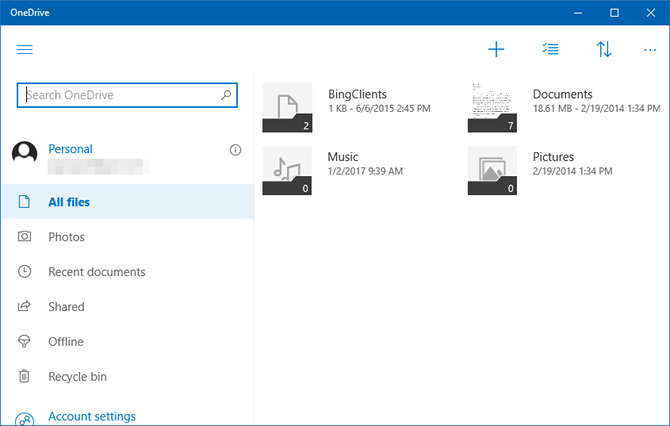
Основният план е безплатен с a Ограничение от 5 GB - повече от Dropbox и може да е достатъчен в зависимост от това колко трябва да архивирате. Планът за съхранение само отпуска 50 GB за 2 долара на месец, или можете да разширите до 1 TB с Office 365 Личен план Office 365 vs. Офис 2016: Кой си струва парите?Сравнихме Office 365 и Office 2016, за да разберем кой предлага по-добра стойност. Office 365 струва ли ви? Разбирам! Прочетете още за $ 7 на месец.
(Чудите се дали вместо това трябва да помислите за OneDrive за бизнес? Нашето сравнение на OneDrive и OneDrive за бизнеса може да ви помогне да направите правилния избор.)
Как да архивирате вашите файлове с помощта на OneDrive:
- Ако нямате OneDrive, инсталирайте го от Windows Store.
- Влезте с акаунт в Microsoft.
- Навигирайте до % USERPROFILE% / OneDrive за вашата папка OneDrive. Добавете всеки файл или папка, за да го добавите към вашия облак OneDrive. Той автоматично ще започне синхронизиране.
- Стартирайте приложението или използвайте OneDrive сайта OneDrive за достъп до файлове по всяко време.
По-добър начин за архивиране на много данни
Докато архивирането до облака е удобно, то има своите недостатъци. Ако услугата за съхранение някога затвори вратите, ще загубите данните си. Ако вашата интернет връзка умре, няма да имате достъп до данните си. Услугите също могат да променят лимитите и цените, когато пожелаят.
виждам нашето крайно ръководство за архивиране на данни The Ultimate Ръководство за архивиране на данни за Windows 10Обобщихме всяка опция за архивиране, възстановяване, възстановяване и поправка, която бихме могли да намерим в Windows 10. Използвайте нашите прости съвети и никога повече не се отчайвайте от загубените данни! Прочетете още за повече начини да запазите вашите данни. Аз лично препоръчвам използване на NAS устройство 7 причини да използвате NAS за съхранение и архивиране на данниВъншните твърди дискове са чудесни за съхранение на данни, но има много повече предимства от използването на свързано към мрежата устройство. Ето всичко, което трябва да знаете. Прочетете още , което е като свързано към мрежата външно устройство. Това дава много от предимствата на съхранението в облак без повечето от недостатъците. виждам нашето сравнение на NAS vs. облак NAS срещу облака: Кое отдалечено съхранение е подходящо за вас?Network Attached Storage (NAS) прегражда линията между локален твърд диск и облачно съхранение и ви дава предимствата и на двете. Прочетете още за повече информация.
Коя услуга за съхранение в облак ви харесва най-много? Има ли добри, които сме пропуснали? Какви данни поддържате архивирани? Споделете с нас долу в коментарите по-долу!
Джоел Лий има B.S. в областта на компютърните науки и над шест години професионален опит в писането. Той е главен редактор на MakeUseOf.


